Como receber alertas de hora de dormir com base na hora em que você precisa acordar

Como receber alertas de hora de dormir com base na hora em que você precisa acordar
É impressionante como é simples importar contatos do iPhone para o Gmail e, mais surpreendente ainda, quantas pessoas desconhecem esse processo. O procedimento requer a sincronização dos contatos do iPhone com os Contatos do Windows e a exportação para um arquivo CSV. O último passo é importar esse arquivo usando o recurso de importação integrado do Gmail.
Observação: você também pode sincronizar os contatos diretamente com o Gmail, mas este guia é apenas para aqueles que desejam importar os contatos para o Gmail e adicioná-los a um grupo específico.
Primeiro, certifique-se de selecionar sincronizar contatos com os Contatos do Windows no iTunes.
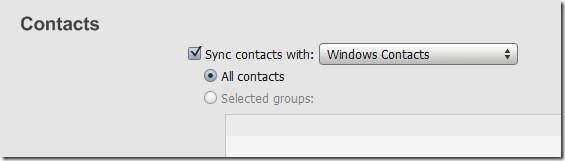
Depois de encontrar todos os contatos no formato de contato do Windows dentro da pasta [Nome de usuário]/Contatos, clique em Exportar para salvá-los todos no formato CSV.
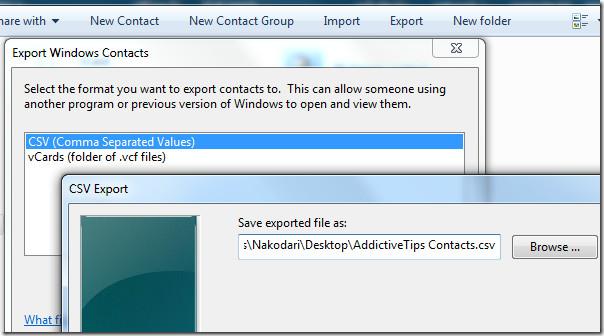
Agora vá para o Gmail e clique em Contatos na barra lateral esquerda. Clique no link Importar no canto superior direito para acessar a página de importação. Aqui, você pode procurar o arquivo CSV e clicar em Importar para começar a importá-lo para os contatos do Gmail.

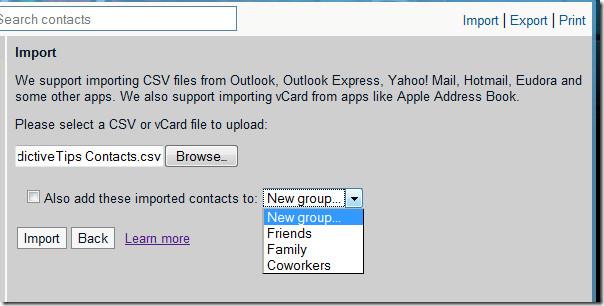
Além disso, você também pode optar por adicionar esses contatos importados a um novo grupo ou a um grupo existente. Esse agrupamento de contatos não pode ser feito ao sincronizar diretamente com o iTunes.
Este método é útil se você quiser adicionar contatos específicos a um grupo. Basta criar um arquivo CSV com os contatos selecionados e importá-los para um grupo, e seguir o mesmo procedimento para adicionar outros contatos a grupos diferentes.
Este método é válido se você tiver o Windows 7, pois ele tem uma opção integrada para exportar todos os contatos para o formato CSV.
Como receber alertas de hora de dormir com base na hora em que você precisa acordar
Como desligar o computador do seu telefone
O Windows Update funciona basicamente em conjunto com o registro e diferentes arquivos DLL, OCX e AX. Caso esses arquivos sejam corrompidos, a maioria dos recursos do
Novos pacotes de proteção de sistema surgiram como cogumelos ultimamente, todos eles trazendo mais uma solução de detecção de antivírus/spam e se você tiver sorte
Aprenda a ativar o Bluetooth no Windows 10/11. O Bluetooth precisa estar ativado para que seus dispositivos Bluetooth funcionem corretamente. Não se preocupe, é fácil!
Anteriormente, analisamos o NitroPDF, um bom leitor de PDF que também permite ao usuário converter documentos em arquivos PDF com opções como mesclar e dividir o PDF
Você já recebeu um documento ou arquivo de texto contendo caracteres desnecessários e redundantes? O texto contém muitos asteriscos, hifens, espaços vazios, etc.?
Muitas pessoas perguntaram sobre o pequeno ícone retangular do Google ao lado do Windows 7 Start Orb na minha barra de tarefas que finalmente decidi publicar isso
O uTorrent é de longe o cliente de desktop mais popular para baixar torrents. Embora funcione perfeitamente para mim no Windows 7, algumas pessoas estão tendo
Todo mundo precisa fazer pausas frequentes enquanto trabalha no computador, pois não fazer pausas aumenta a chance de seus olhos saltarem (ok, não saltarem).







